Reklama
Facebook, Instagram, Twitter a podobné platformy ponúkajú svoje vlastné služby streamovania videa. Na rozdiel od služby YouTube však tieto služby neposkytujú optimálny zážitok zo sledovania. Nájdenie videa, ktoré ste videli včera vo svojom informačnom kanáli, sa stáva únavnou úlohou.
Možno budete chcieť stiahnuť svoje obľúbené videá z Instagramu alebo Twitteru. Ale nie veľa aplikácií pre iPhone vám to umožní. A niekoľko dostupných možností je preplnených reklamami a kontextovými oknami. Našťastie existuje lepší spôsob.
Pomocou vlastných skratiek automatizačnej aplikácie spoločnosti Apple si môžete sťahovať videá z Instagramu, Twitteru a Facebooku, ako aj automatizovať každodenné úlohy. Je to celkom jednoduché. Dovoľte mi, aby som vás to prešiel.
Čo sú skratky?
Skratky je nová aplikácia pre systém iOS 12 vydaná spoločnosťou Apple. Jedná sa o automatizovanú aplikáciu definovanú používateľom. V podstate pomocou klávesových skratiek môžete vytvoriť pracovný tok akcií, ktoré sa vyskytujú jeden po druhom.
Pre rutinnú úlohu, ktorá vyžaduje štyri kroky, môžete použite skratky na vytvorenie pracovného postupu Ako zvládnuť skratky Siri a aplikáciu skratiek v systéme iOS 12Nová aplikácia Skratky a funkcia Siri Skratky v systéme iOS 12 poskytujú úžasné spôsoby automatizácie vášho iPhone alebo iPad. Čítaj viac ktorý splní úlohu jediným kliknutím. Napríklad môžete vytvoriť odkaz, ktorý nasníma dva obrázky, horizontálne ich spojí, zmení výsledný obrázok a prevedie ho do formátu JPEG, všetko jediným kliknutím.
Najlepšia časť o klávesových skratkách je, že vám umožňuje ľahko vytvárať svoje vlastné klávesové skratky. Tieto skratky považujte za mini-aplikácie. Najlepším spôsobom, ako začať, je stiahnutie odkazov a vyskúšanie bez obáv zo špecifík.
Stiahnuť ▼: skratky (Zadarmo)
Ako sťahovať videá z Instagramu
Na stiahnutie videí z Instagramu použijeme skratku s názvom InstaSave. Prevediem vás procesom sťahovania a používania skratky pomocou skratky InstaSave. Stiahnite si náš odkaz na InstaSave pred pokračovaním.
Po stiahnutí aplikácie Skratky ju spustite a nastavte. Teraz otvorte InstaSave odkaz v prehliadači a klepnite na Získajte odkaz. Otvorí sa odkaz v aplikácii Skratky. Znova klepnite na ikonu Získajte odkaz Tlačidlo.
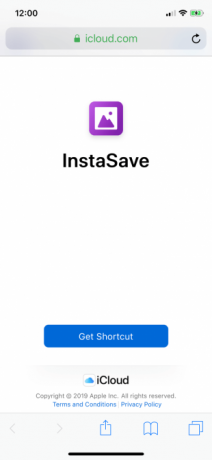
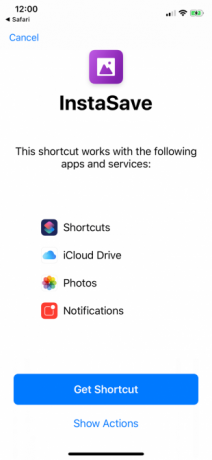
Teraz bola do vášho systému pridaná skratka InstaSave knižnica oddiel. (Ak ste zvedaví krokov v skratke, klepnutím na tlačidlo ponuky zobrazíte zoznam akcií.) Ďalej otvorte Instagram a prejdite na video, ktoré chcete stiahnuť.
Potom kliknite na ikonu Ponuka a vyberte Zdieľať s. Potom zvoľte skratky od spodného riadku. Ak nevidíte možnosť Skratky, klepnite na viac a povoliť to.
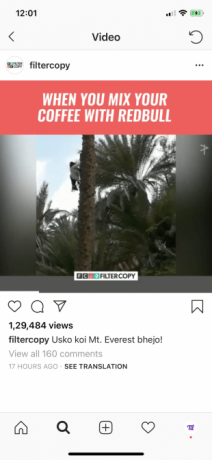
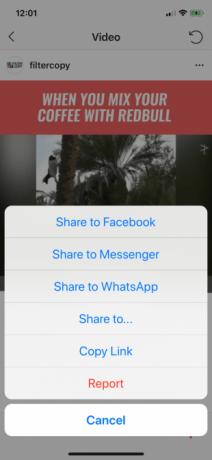

V zozname dostupných skratiek klepnite na InstaSave. O pár sekúnd bude skratka prebiehať vo všetkých akciách a po dokončení sa vrátite k videu.
Teraz, keď otvoríte aplikáciu Fotografie a prejdete na Roll z kamery, stiahnuté video nájdete v dolnej časti zoznamu. To je všetko - nemusíte sťahovať aplikáciu ani platiť za službu v tieni.
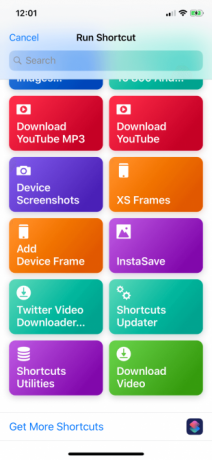
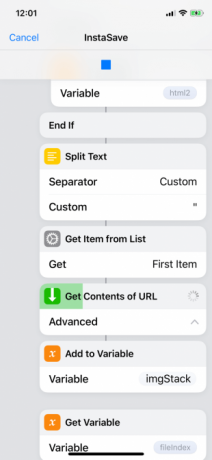
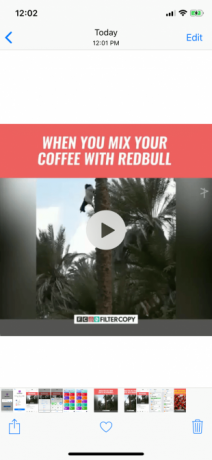
Ako sťahovať príbehy z Instagramu
Skratka InstaSave obsahuje aj funkciu, pomocou ktorej si môžete hromadne sťahovať príbehy Instagramu z posledných 24 hodín (z verejného účtu). Najprv otvorte účet Instagramu príslušného používateľa a klepnite na ikonu Ponuka Tlačidlo. Odtiaľ klepnite na Skopírujte adresu URL profilu.
Ďalej otvorte skratky z aplikácie a knižnica kartu, klepnite na InstaSave. V rozbaľovacej ponuke vyberte položku príbehy.
V poli odkazov sa potom zobrazí priebeh sťahovania. Po dokončení sa v poli zobrazí začiarkavacie políčko. Všetky príbehy daného používateľa (obrázky aj videá) za posledných 24 hodín sa teraz ukladajú do vašich Roll z kamery.
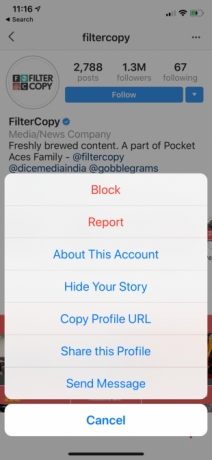
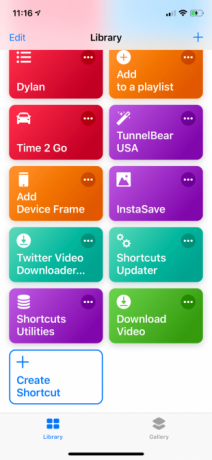
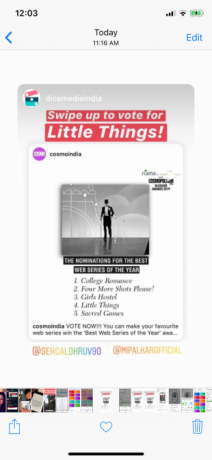
Ako sťahovať videá z Twitteru
Ak chcete sťahovať videá z Twitteru, použijeme inú skratku s názvom Twitter Video Downloader. Proces inštalácie tejto skratky je rovnaký. Po nastavení otvorte cvrlikání a vyhľadajte video (funguje to aj na webových stránkach Twitter).
Potom klepnite na ikonu zdieľam a vyberte Zdieľať Tweet cez. Na hárku Zdieľať klepnite na skratky a vyberte Twitter Video Downloader.
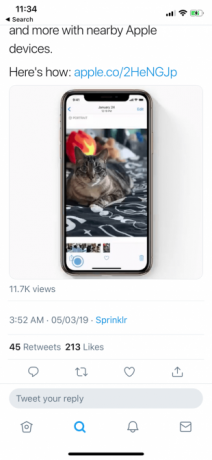
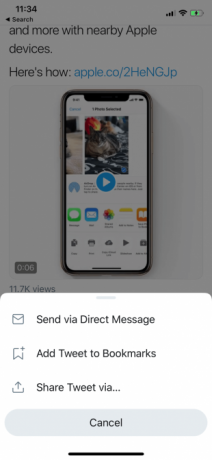
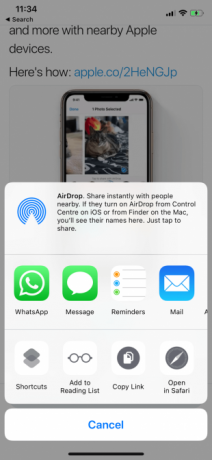
Uvidíte skratku do akcie. V rozbaľovacej ponuke vyberte požadovanú kvalitu videa: vysoký, strednáalebo nízky. Po stiahnutí videa sa zobrazí potvrdzovacie pole. Vyhľadajte všetky stiahnuté videá v zariadeniach Roll z kamery.
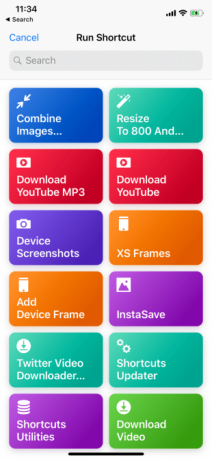
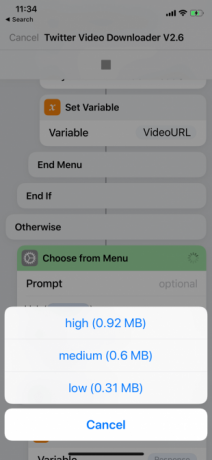
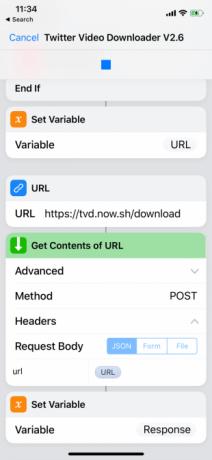
Ako sťahovať videá z Facebooku
Download Video je skratka, ktorá sa jednoducho nazýva skratka, ktorá vám umožňuje sťahovať videá z Facebooku a mnohých ďalších webových stránok. Aplikácia Facebook je však trochu iná, pokiaľ ide o zdieľanie videí, pretože neponúka žiadne možnosti kopírovania odkazu na video alebo jeho zdieľania s inou aplikáciou.
Na pomoc pri riešení tohto problému Stiahnite si odkaz na video vám umožňuje sťahovať videá z Facebooku pomocou prehliadača Safari (ak to pre vás nefunguje, pozrite sa na ďalšie metódy sťahovania videí na Facebooku Ako uložiť videá z Facebooku: 7 fungujúcich metódJe vaše pripojenie na internet nestabilné? Tu je návod, ako uložiť videá z Facebooku, aby ste ich mohli sledovať offline a na požiadanie. Čítaj viac ).
Otvorte Facebook.com v prehliadači Safari alebo inom prehliadači. Ak je to potrebné, prihláste sa a potom prejdite na video, ktoré chcete stiahnuť. Na stránke videa klepnite na ikonu zdieľam a vyberte skratky. Potom vyberte Stiahnite si video.

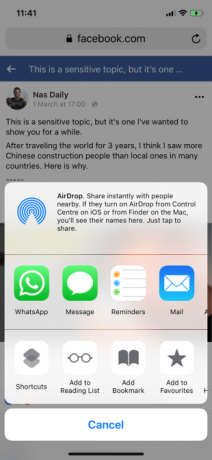
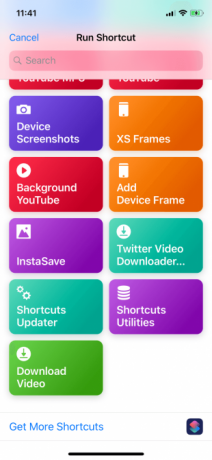
V nasledujúcom kontextovom okne vyberte kvalitu videa, ktorú chcete stiahnuť. Po stiahnutí videa sa skratkou otvorí hárok zdieľania. Odtiaľ klepnite na Uložiť video uložte ho do priečinka Camera Roll.
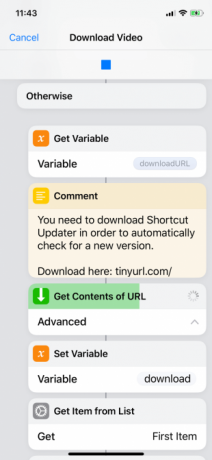
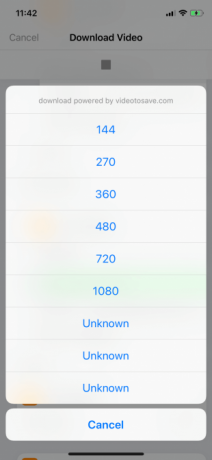

Automatizujte každodenné úlohy iPhone pomocou skratiek
Dúfajme, že ste práve prežili krásu aplikácie Skratky. Vďaka svojej univerzálnosti pre vás vytvoril sťahovač a integroval ho priamo do aplikácie Fotografie. Iba pár klepnutí zabezpečí, že sa každé video, ktoré sa vám páči, uloží do vašej galérie. Ak chcete na pozeranie videí radšej používať aplikáciu tretej strany ako predvolený prehrávač, skúste to Najlepšie aplikácie pre prehrávače videa pre iPhone a iPad.
A to je len jedno z jeho mnohých použití. Klávesové skratky môžete použiť na automatizáciu mnohých oblastí vášho života a vytvoriť sériu mini-aplikácií, ktoré sa starajú o únavné každodenné úlohy. Môžete si dokonca stiahnuť odkazy, ktoré vytvorili ostatní používatelia.
Najlepší spôsob, ako začať Skratky sú automatizované každodenné úlohy 10 praktických klávesových skratiek pre iPhone na automatizáciu každodenných úlohKlávesové skratky Siri na vašom iPhone vám umožňujú ľahko automatizovať opakujúce sa úlohy. Tu sú niektoré z našich obľúbených, ktoré môžete vyskúšať teraz. Čítaj viac . Pomocou klávesových skratiek môžete rýchlo nastaviť viacero alarmov, odosielať vopred určené správy a dokonca automatizovať svoju nočnú rutinu. A ak si chcete stiahnuť ďalšie videá, pozri ako sťahovať filmy do iPadu Ako sťahovať filmy na iPad alebo iPhoneZaujíma vás, ako sťahovať filmy z iPadu? Ukážeme vám, ako sťahovať filmy pomocou služieb Netflix, YouTube, Apple TV a ďalších. Čítaj viac .
Khamosh Pathak je autor na voľnej nohe pre technológiu a User Experience Designer. Keď ľuďom nepomáha využívať to najlepšie zo svojej súčasnej technológie, pomáha klientom navrhovať lepšie aplikácie a webové stránky. Vo svojom voľnom čase ho nájdete v komediálnych špeciáloch na Netflixe a znovu sa snažíte prejsť dlhou knihou. Na Twitteri je @pixeldetective.